Lenovo S510 (Tower Form Factor) - инструкции и руководства
Системный блок Lenovo S510 (Tower Form Factor) - инструкции пользователя по применению, эксплуатации и установке на русском языке читайте онлайн в формате pdf
Инструкции:
Инструкция по эксплуатации Lenovo S510 (Tower Form Factor)
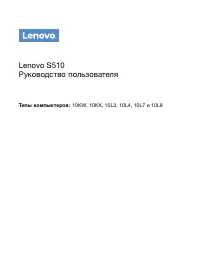

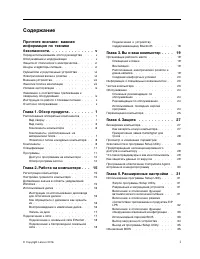
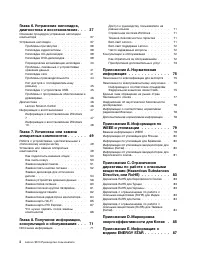
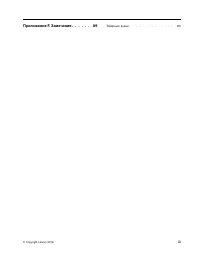
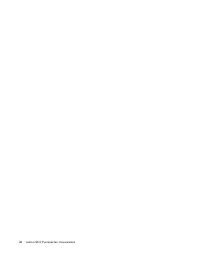


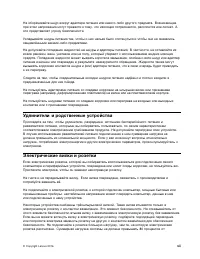
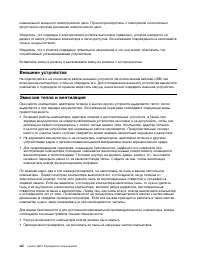

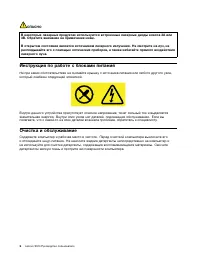
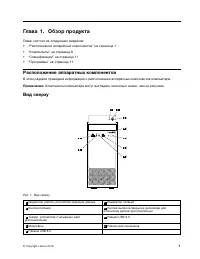
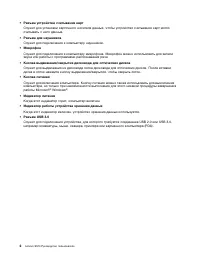
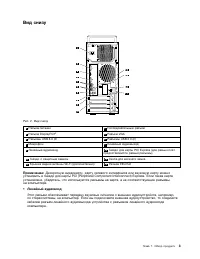
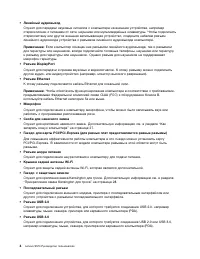
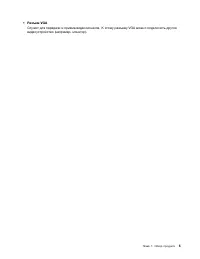
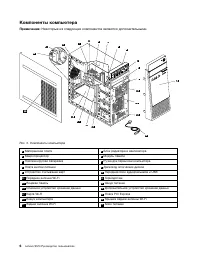
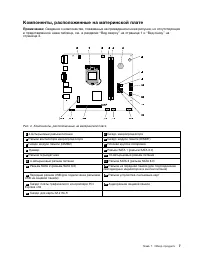
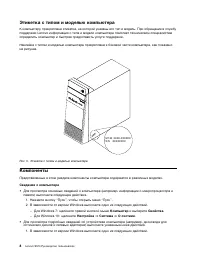

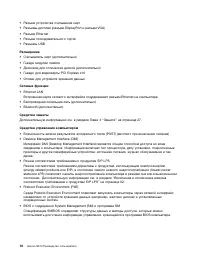
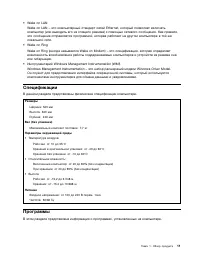

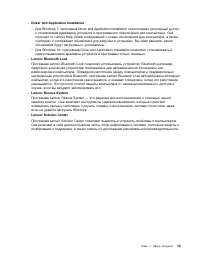
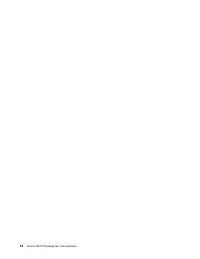
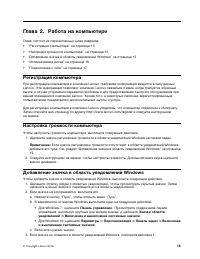

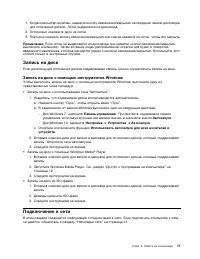


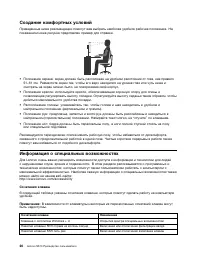
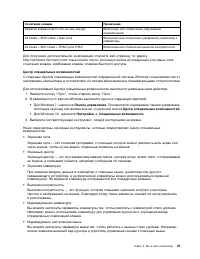




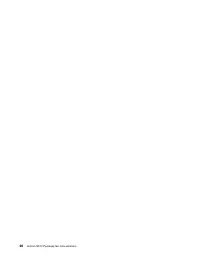

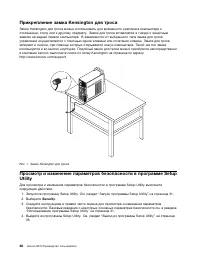
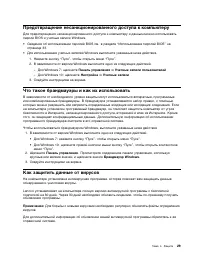

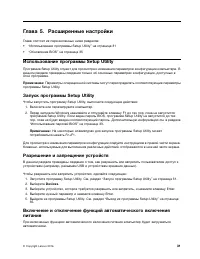
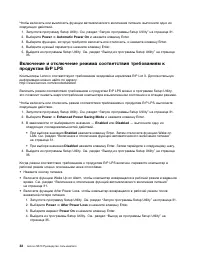
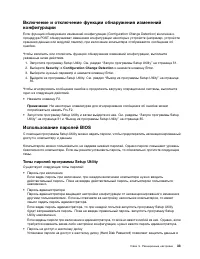


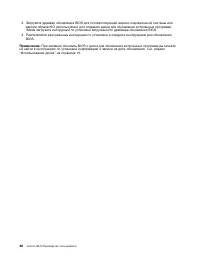





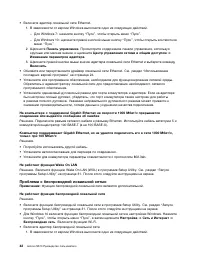






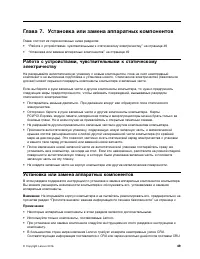

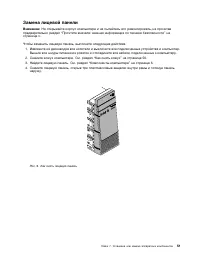
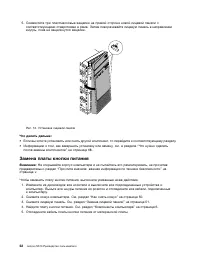


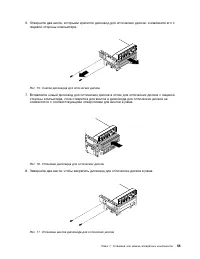
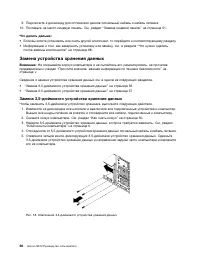

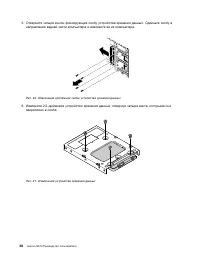
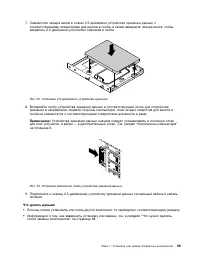
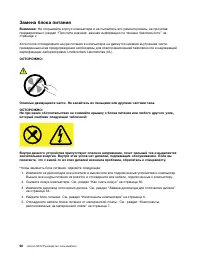

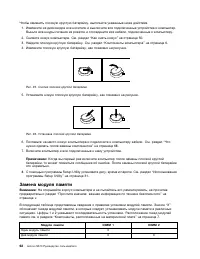
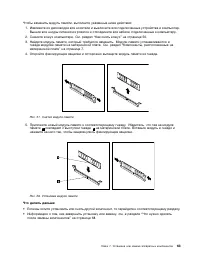


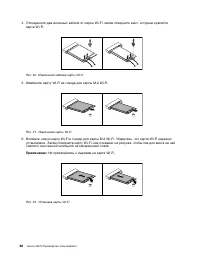
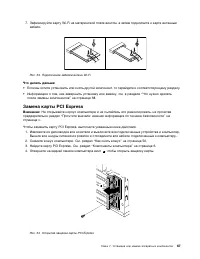


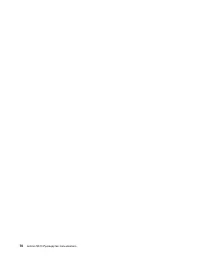
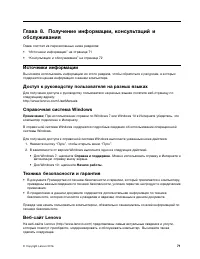
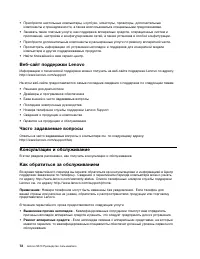

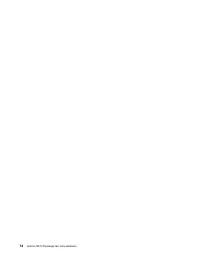

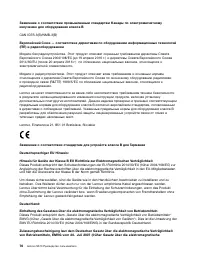
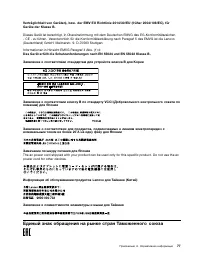
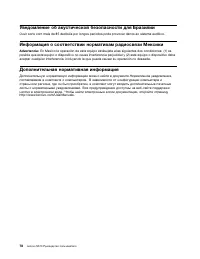

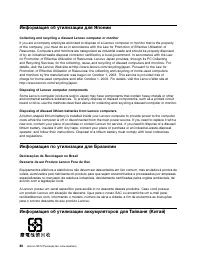

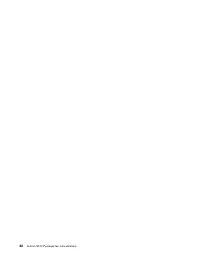
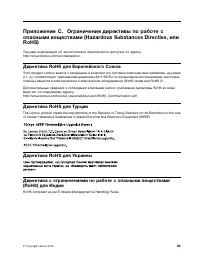
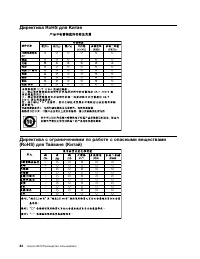
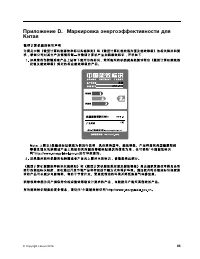

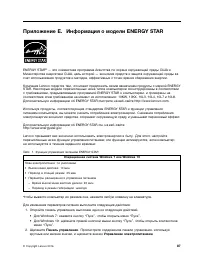

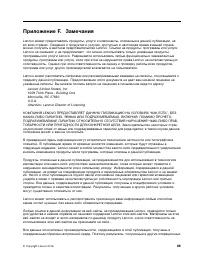
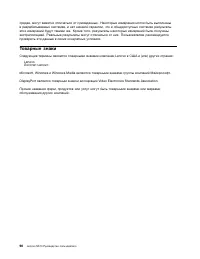

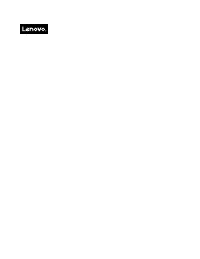
Краткое содержание
Содержание Прочтите вначале: важнаяинформация по техникебезопасности. . . . . . . . . . . . . . v Перед использованием этого руководства . . . v Обслуживание и модернизация . . . . . . . . v Защита от статического электричества . . . . . viШнуры и адаптеры питания . . . . . . . . . . viУдлинители и ...
Глава 6. Устранение неполадок,диагностика и восстановление . . . 37 Основная процедура устранения неполадоккомпьютера . . . . . . . . . . . . . . . 37 Устранение неполадок . . . . . . . . . . . 37 Проблемы при запуске . . . . . . . . . 38 Неполадки аудиосистемы . . . . . . . . 38 Неполадки CD-дисков...
Прочтите вначале: важная информация по техникебезопасности ОСТОРОЖНО:Перед использованием компьютера обязательно прочитайте всю информацию по техникебезопасности для данного продукта. См. сведения по технике безопасности в этом разделе и вдокументе Руководство по технике безопасности и гарантии , ко...
Опасные движущиеся части. Не касайтесь их пальцами или другими частями тела. ОСТОРОЖНО: Перед тем как открыть кожух компьютера, выключите компьютер и дайте ему остыть в течениенескольких минут. Защита от статического электричества Статический разряд вполне безобиден для вас, но может привести к серь...
Не оборачивайте шнур вокруг адаптера питания или какого-либо другого предмета. Возникающиепри этом напряжения могут привести к тому, что изоляция потрескается, расслоится или лопнет. Аэто представляет угрозу безопасности. Укладывайте шнуры питания так, чтобы о них нельзя было споткнуться и чтобы они...
номинальной мощности электрической цепи. Проконсультируйтесь с электриком относительнодопустимой нагрузки для вашей электрической цепи. Убедитесь, что подводка к электрической розетке выполнена правильно, розетка находится недалеко от места установки компьютера и легко доступна. Во избежание поврежд...
• Удаляйте пыль из вентиляционных отверстий и прорезей в лицевой панели. Если компьютер работает в запыленном помещении или в местах с интенсивным движениям, то чистить его нужночаще. • Не перекрывайте и не блокируйте вентиляционные отверстия. • Не пользуйтесь компьютером, размещенном в нише, и не х...
ОПАСНО В некоторых лазерных продуктах используются встроенные лазерные диоды класса 3A или3B. Обратите внимание на примечание ниже. В открытом состоянии является источником лазерного излучения. Не смотрите на луч, неразглядывайте его с помощью оптических приборов, а также избегайте прямого воздейств...
Глава 1. Обзор продукта Глава состоит из следующих разделов: • “Расположение аппаратных компонентов” на странице 1 • “Компоненты” на странице 8 • “Спецификации” на странице 11 • “Программы” на странице 11 Расположение аппаратных компонентов В этом разделе приведена информация о расположении аппаратн...
Вид снизу Рис. 2. Вид снизу 1 Разъем питания 2 Последовательный разъем 3 Разъем DisplayPort ® 4 Разъем VGA 5 Разъемы USB 3.0 (2) 6 Разъемы USB 2.0 (2) 7 Микрофон 8 Линейный аудиовыход 9 Линейный аудиовход 10 Гнездо для карты PCI Express (для разных плат предоставляются разные разъемы) 11 Гнездо с за...
Компоненты компьютера Примечание: Некоторые из следующих компонентов являются дополнительными. Рис. 3. Компоненты компьютера 1 Материнская плата 2 Блок радиатора и вентилятора 3 Микропроцессор 4 Модуль памяти 5 Плоская круглая батарейка 6 Ручка для переноски компьютера 7 Плата кнопки питания 8 Диско...
Компоненты, расположенные на материнской плате Примечание: Сведения о компонентах, показанных на приведенном ниже рисунке, но отсутствующих в представленной ниже таблице, см. в разделах “Вид сверху” на странице 1 и “Вид снизу” настранице 3. Рис. 4. Компоненты, расположенные на материнской плате 1 4-...
Этикетка с типом и моделью компьютера К компьютеру прикреплена этикетка, на которой указаны его тип и модель. При обращении в службуподдержки Lenovo информация о типе и модели компьютера помогает техническим специалистамопределить компьютер и быстрее предоставить услуги поддержки. Наклейка с типом и...
• Wake on LAN Wake on LAN – это компьютерный стандарт сетей Ethernet, который позволяет включатькомпьютер (или выводить его из спящего режима) с помощью сетевого сообщения. Как правило,это сообщение отправляется программой, которая работает на другом компьютере в той желокальной сети. • Wake on Ring...
Доступ к программам на компьютере Для получения доступа к той или иной программе на компьютере выполните указанные нижедействия. • Из функции “Поиск Windows” 1. В зависимости от версии Windows выполните одно из следующих действий. – Для Windows 7: нажмите кнопку “Пуск”, чтобы открыть меню “Пуск”, и ...
Глава 2. Работа на компьютере Глава состоит из перечисленных ниже разделов: • “Регистрация компьютера” на странице 15 • “Настройка громкости компьютера” на странице 15 • “Добавление значка в область уведомлений Windows” на странице 15 • “Использование диска” на странице 16 • “Подключение к сети” на ...
1. Когда компьютер включен, нажмите кнопку извлечения/закрытия на передней панели дисковода для оптических дисков. Лоток выдвинется из дисковода. 2. Осторожно извлеките диск из лотка. 3. Повторно нажмите кнопку извлечения/закрытия или слегка нажмите на лоток, чтобы его закрыть. Примечание: Если лото...
Подключение к локальной сети Ethernet Для подключения компьютера к локальной сети Ethernet нужно подключить кабель Ethernet к разъемуEthernet. ОПАСНО Во избежание риска поражения электрическим током не подключайте телефонный кабель вразъем Ethernet. Подключение к беспроводной локальной сети Компьюте...
Глава 3. Вы и ваш компьютер Глава состоит из перечисленных ниже разделов: • “Организация рабочего места” на странице 19 • “Информация о специальных возможностях” на странице 20 • “Чистка компьютера” на странице 23 • “Обслуживание” на странице 24 • “Перемещение компьютера” на странице 25 Организация ...
Создание комфортных условий Приведенные ниже рекомендации помогут вам выбрать наиболее удобное рабочее положение. Напоказанном ниже рисунке представлен пример для справки. • Положение экрана: экран должен быть расположен на удобном расстоянии от глаз, как правило 51–61 см. Разместите экран так, чтоб...
Сочетание клавиш Назначение Нажатие клавиши Num Lock на пять секунд Включение или отключение озвучиванияпереключений Alt слева + Shift слева + Num Lock Включение или отключение управления указателем склавиатуры Alt слева + Shift слева + PrtScn (или PrtSc) Включение или отключение высокой контрастнос...
– Изменение размера всех элементов на экране. 1. Щелкните правой кнопки мыши в пустой области рабочего стола. 2. В зависимости от версии Windows выполните одно из следующих действий. – Для Windows 7: щелкните Разрешение экрана ➙ Сделать текст и другие элементы больше или меньше . – Для Windows 10: щ...
Получение последних драйверов устройств Внимание: Переустановка драйверов устройств приведет к изменению текущей конфигурации компьютера. Для получения последних драйверов устройств компьютера выполните одно из указанных нижедействий. • Загрузите драйверы устройств, установленные на компьютере. Пере...
Глава 4. Защита Глава состоит из перечисленных ниже разделов: • “Блокировка компьютера” на странице 27 • “Просмотр и изменение параметров безопасности в программе Setup Utility” на странице 28 • “Предотвращение несанкционированного доступа к компьютеру” на странице 29 • “Что такое брандмауэры и как ...
Прикрепление замка Kensington для троса Замок Kensington для троса можно использовать для временного крепления компьютера кстолешнице, столу или к другому предмету. Замок для троса вставляется в гнездо с защитнымзамком на задней панели компьютера. В зависимости от выбранного типа замка для тросаупра...
Предотвращение несанкционированного доступа к компьютеру Для предотвращения несанкционированного доступа к компьютеру и данным можно использоватьпароли BIOS и учетные записи Windows. • Сведения об использовании паролей BIOS см. в разделе “Использование паролей BIOS” на странице 33. • Для использован...
Глава 5. Расширенные настройки Глава состоит из перечисленных ниже разделов: • “Использование программы Setup Utility” на странице 31 • “Обновление BIOS” на странице 35 Использование программы Setup Utility Программа Setup Utility служит для просмотра и изменения параметров конфигурации компьютера. ...
Включение и отключение функции обнаружения измененийконфигурации Если функция обнаружения изменений конфигурации (Configuration Change Detection) включена ипроцедура POST обнаруживает изменения конфигурации некоторых устройств (например, устройствхранения данных или модулей памяти), при включении ко...
устройстве хранения от несанкционированного доступа. Если задан пароль на доступ к жесткомудиску, при каждой попытке доступа к этому устройству хранения будет запрашиваться пароль. Примечания: – После установки пароля на доступ к жесткому диску данные на этом устройстве хранения будут защищены, даже...
2. Запустите программу Setup Utility. См. раздел “Запуск программы Setup Utility” на странице 31. 3. Откройте меню Startup . 4. Следуйте инструкциям в правой части экрана, чтобы изменить последовательность устройств загрузки. 5. Выйдите из программы Setup Utility. См. раздел “Выход из программы Setu...
Проблемы при запуске В этом разделе приведены решения по проблемам, связанным с загрузкой. При нажатии кнопки включения питания компьютер не включается Решение. Убедитесь в том, что: • Шнур питания правильно подсоединен к задней панели компьютера и включен в исправную электрическую розетку. • Если н...
Примечание: Если к аудиоразъему компьютера подключены колонки или наушники, внутренний динамик компьютера (если он есть) отключен. Как правило, если в один из разъемов расширенияустановлен звуковой контроллер, то встроенные аудиосредства материнской платы отключены.Поэтому нужно использовать звуковы...
Черный экран вместо DVD-видео Решения. • Перезапустите программу проигрывателя DVD. • Попробуйте уменьшить разрешение экрана или глубину цвета. • Закройте все открытые файлы и перезагрузите компьютер. Фильм DVD не воспроизводится Решения. • Убедитесь, что поверхность диска не загрязнена и не поцарап...
Проблемы, связанные с устройствами хранения данных Выберите в списке признак неполадки: • “Некоторые или все устройства хранения данных не отображаются в программе Setup Utility” на странице 41 • “Сообщение No Operating System Found или невозможность запуска системы с правильного устройства хранения...
• Включите адаптер локальной сети Ethernet. 1. В зависимости от версии Windows выполните одно из следующих действий. – Для Windows 7: нажмите кнопку “Пуск”, чтобы открыть меню “Пуск”. – Для Windows 10: щелкните правой кнопкой мыши кнопку “Пуск”, чтобы открыть контекстное меню “Пуск”. 2. Щелкните Пан...
– Для Windows 7: нажмите кнопку “Пуск”, чтобы открыть меню “Пуск”. – Для Windows 10: щелкните правой кнопкой мыши кнопку “Пуск”, чтобы открыть контекстное меню “Пуск”. 2. Щелкните Панель управления . Просмотрите содержимое панели управления, используя крупные или мелкие значки, и щелкните Центр упра...
Примечание: Если значок регулировки громкости отсутствует в области уведомлений Windows, добавьте его туда. См. раздел “Добавление значка в область уведомлений Windows” на странице15. 3. Щелкните Устройства воспроизведения . 4. При использовании профиля наушников выберите Аудиоустройства Bluetooth ,...
– Для Windows 7: нажмите кнопку “Пуск”, чтобы открыть меню “Пуск”. – Для Windows 10: щелкните правой кнопкой мыши кнопку “Пуск”, чтобы открыть контекстное меню “Пуск”. 2. Щелкните Панель управления . Просмотрите содержимое панели управления, используя крупные или мелкие значки, и щелкните значок Про...
Не удается установить операционную систему Windows 7 с помощью внешнегоустройства USB Решение. Откройте страницу http://www.lenovo.com/support, чтобы загрузить и установить драйверыUSB. Проблемы с программным обеспечением и драйверами В этом разделе приведены решения по проблемам, связанным с програ...
тесты, сбор информации о системе, состояние защиты и информацию о поддержке, а также советыпо достижению максимальной производительности. Сведения о запуске программы Lenovo Solution Center см. в разделе “Доступ к программам накомпьютере” на странице 12. Подробную информацию об использовании этой пр...
Информация о восстановлении Windows 10 Чтобы восстановить операционную систему Windows 10, воспользуйтесь указанными нижерешениями. • Используйте решения для восстановления Windows. – Используйте решения для восстановления в настройках Windows. 1. Нажмите кнопку “Пуск”, чтобы открыть меню “Пуск”. 2....
Глава 7. Установка или замена аппаратных компонентов Глава состоит из перечисленных ниже разделов: • “Работа с устройствами, чувствительными к статическому электричеству” на странице 49 • “Установка или замена аппаратных компонентов” на странице 49 Работа с устройствами, чувствительными к статическо...
Замена лицевой панели Внимание: Не открывайте корпус компьютера и не пытайтесь его ремонтировать, не прочитав предварительно раздел “Прочтите вначале: важная информация по технике безопасности” настранице v. Чтобы заменить лицевую панель, выполните следующие действия. 1. Извлеките из дисководов все ...
5. Совместите три пластмассовые защелки на правой стороне новой лицевой панели с соответствующими отверстиями в раме. Затем поворачивайте лицевую панель в направлениивнутрь, пока не защелкнутся защелки. Рис. 10. Установка лицевой панели Что делать дальше: • Если вы хотите установить или снять другой...
9. Разместите новую плату кнопки питания в держателе так, чтобы язычок 1 совместился с гнездом на новой плате кнопки питания. Затем нажимайте на плату кнопки питания, как показано нарисунке, пока она не зафиксируется на своем месте и не закрепится язычком 1 . Рис. 14. Установка платы кнопки питания ...
9. Подключите к дисководу для оптических дисков сигнальный кабель и кабель питания. 10. Поставьте на место лицевую панель. См. раздел “Замена лицевой панели” на странице 51. Что делать дальше: • Если вы хотите установить или снять другой компонент, то перейдите к соответствующему разделу. • Информац...
6. Вставляйте новое 3,5-дюймовое устройство хранения данных в соответствующий отсек для него в направлении лицевой стороны компьютера, пока четыре отверстия для винтов в 3,5-дюймовомустройстве хранения данных не совместятся с соответствующими отверстиями для винтов враме. Примечание: Устройства хран...
Замена блока питания Внимание: Не открывайте корпус компьютера и не пытайтесь его ремонтировать, не прочитав предварительно раздел “Прочтите вначале: важная информация по технике безопасности” настранице v. Хотя после отсоединения шнура питания в компьютере не движутся никакие внутренние части,приве...
6. Отверните четыре винта, которыми блок питания привинчен к задней части рамы. Сдвиньте блок питания в направлении передней стенки компьютера и вытащите его из рамы. Рис. 24. Как извлечь блок питания 7. Убедитесь, что вы устанавливаете правильный блок питания. 8. Установите новый блок питания так, ...
Чтобы заменить плоскую круглую батарейку, выполните указанные ниже действия. 1. Извлеките из дисководов все носители и выключите все подключенные устройства и компьютер. Выньте все шнуры питания из розеток и отсоедините все кабели, подключенные к компьютеру. 2. Снимите кожух компьютера. См. раздел “...
Замена блока радиатора и вентилятора Внимание: Не открывайте корпус компьютера и не пытайтесь его ремонтировать, не прочитав предварительно раздел “Прочтите вначале: важная информация по технике безопасности” настранице v. ОСТОРОЖНО: Блок радиатора и вентилятора может быть очень горячим. Перед тем к...
7. Зафиксируйте карту Wi-Fi на материнской плате винтом, а затем подключите к карте антенные кабели. Рис. 33. Подключение кабелей антенн Wi-Fi Что делать дальше: • Если вы хотите установить или снять другой компонент, то перейдите к соответствующему разделу. • Информацию о том, как завершить установ...
5. Возьмитесь за установленную карту и осторожно извлеките ее из гнезда. Примечания: • Плата плотно установлена в гнездо. Можно сначала частично извлечь из гнезда один край платы, затем другой, затем опять первый и так до тех пор, пока не будет извлечена вся плата. • Если плата удерживается фиксирую...
Глава 8. Получение информации, консультаций иобслуживания Глава состоит из перечисленных ниже разделов: • “Источники информации” на странице 71 • “Консультации и обслуживание” на странице 72 Источники информации Вы можете использовать информацию из этого раздела, чтобы обратиться к ресурсам, в котор...
• Приобрести настольные компьютеры, ноутбуки, мониторы, проекторы, дополнительные компоненты и принадлежности, а также воспользоваться специальными предложениями. • Заказать такие платные услуги, как поддержка аппаратных средств, операционных систем и приложений, настройка и конфигурирование сетей, ...
• Технологические изменения - Иногда после продажи продукта бывает необходимо внести в него изменения. Lenovo или торговец продукцией Lenovo внесут необходимые технологическиеизменения (Engineering Changes, или EC), относящиеся к приобретенным вами аппаратнымсредствам. Гарантийное обслуживание не пр...
Приложение A. Нормативная информация Текущая информация о соответствии доступна по адресу http://www.lenovo.com/compliance. Замечания по классификации для экспорта На этот продукт распространяется действие Правил экспортного контроля США (United StatesExport Administration Regulations — (EAR) и ему ...
Заявление о соответствии промышленным стандартам Канады по электромагнитномуизлучению для оборудования класса B CAN ICES-3(B)/NMB-3(B) Европейский Союз — соответствие директивам по оборудованию информационных технологий(ITE) и радиооборудованию Модели без радиоустройства. Этот продукт отвечает охран...
Verträglichkeit von Geräten), bzw. der EMV EU Richtlinie 2014/30/EU (früher 2004/108/EC), fürGeräte der Klasse B. Dieses Gerät ist berechtigt, in Übereinstimmung mit dem Deutschen EMVG das EG-Konformitätszeichen- CE - zu führen. Verantwortlich für die Konformitätserklärung nach Paragraf 5 des EMVG i...
Приложение B. Информация по WEEE и утилизации Lenovo поддерживает владельцев оборудования, связанного с информационными технологиями(Information Technology, IT), которые ответственно подходят к утилизации ненужного оборудования.Lenovo предлагает комплекс программ и услуг, которые помогут владельцам ...
Информация об утилизации аккумуляторов для Европейского союза Примечание : эта отметка относится только к странам на территории Европейского союза (ЕС). Аккумуляторы и их упаковка маркируются в соответствии с Европейской директивой 2006/66/ECв отношении батарей и аккумуляторов и их утилизации. Дирек...
Приложение E. Информация о модели ENERGY STAR ENERGY STAR ® — это совместная программа Агентства по охране окружающей среды США и Министерства энергетики США, цель которой — экономия средств и защита окружающей среды засчет использования продуктов и методов, эффективных с точки зрения сбережения эне...
Приложение F. Замечания Lenovo может предоставлять продукты, услуги и компоненты, описанные в данной публикации, нево всех странах. Сведения о продуктах и услугах, доступных в настоящее время в вашей стране,можно получить в местном представительстве Lenovo. Ссылки на продукты, программы или услугиLe...
средах, могут заметно отличаться от приведенных. Некоторые измерения могли быть выполненыв разрабатываемых системах, и нет никакой гарантии, что в общедоступных системах результатыэтих измерений будут такими же. Кроме того, результаты некоторых измерений были полученыэкстраполяцией. Реальные результ...
Lenovo Системные блоки Инструкции
-
 Lenovo 3000 H Series
Инструкция по эксплуатации
Lenovo 3000 H Series
Инструкция по эксплуатации
-
 Lenovo Desktop TC M720q (10T8S27R00)
Инструкция по эксплуатации
Lenovo Desktop TC M720q (10T8S27R00)
Инструкция по эксплуатации
-
 Lenovo Desktop TC M720t (10SRS0P200)
Инструкция по эксплуатации
Lenovo Desktop TC M720t (10SRS0P200)
Инструкция по эксплуатации
-
 Lenovo Erazer X510
Инструкция по эксплуатации
Lenovo Erazer X510
Инструкция по эксплуатации
-
 Lenovo H3 Series
Инструкция по эксплуатации
Lenovo H3 Series
Инструкция по эксплуатации
-
 Lenovo H4 Series
Инструкция по эксплуатации
Lenovo H4 Series
Инструкция по эксплуатации
-
 Lenovo H405
Инструкция по эксплуатации
Lenovo H405
Инструкция по эксплуатации
-
 Lenovo H50-50 Desktop
Инструкция по эксплуатации
Lenovo H50-50 Desktop
Инструкция по эксплуатации
-
 Lenovo IdeaCentre 3 07ADA05
Инструкция по эксплуатации
Lenovo IdeaCentre 3 07ADA05
Инструкция по эксплуатации
-
 Lenovo IdeaCentre 3 07IMB05
Инструкция по эксплуатации
Lenovo IdeaCentre 3 07IMB05
Инструкция по эксплуатации
-
 Lenovo IdeaCentre 5 14ACN6
Инструкция по эксплуатации
Lenovo IdeaCentre 5 14ACN6
Инструкция по эксплуатации
-
 Lenovo IdeaCentre 5 14IMB05
Инструкция по эксплуатации
Lenovo IdeaCentre 5 14IMB05
Инструкция по эксплуатации
-
 Lenovo IdeaCentre A Series
Инструкция по эксплуатации
Lenovo IdeaCentre A Series
Инструкция по эксплуатации
-
 Lenovo IdeaCentre C5 14IMB05
Инструкция по эксплуатации
Lenovo IdeaCentre C5 14IMB05
Инструкция по эксплуатации
-
 Lenovo IdeaCentre G5 14IMB05
Инструкция по эксплуатации
Lenovo IdeaCentre G5 14IMB05
Инструкция по эксплуатации
-
 Lenovo Ideacentre G5 14IMB05 (90N900E5UL)
Инструкция по эксплуатации
Lenovo Ideacentre G5 14IMB05 (90N900E5UL)
Инструкция по эксплуатации
-
 Lenovo IdeaCentre Gaming 5 14IOB6
Инструкция по эксплуатации
Lenovo IdeaCentre Gaming 5 14IOB6
Инструкция по эксплуатации
-
 Lenovo IdeaCentre K3 Series
Инструкция по эксплуатации
Lenovo IdeaCentre K3 Series
Инструкция по эксплуатации
-
 Lenovo IdeaCentre K320
Инструкция по эксплуатации
Lenovo IdeaCentre K320
Инструкция по эксплуатации
-
 Lenovo IdeaCentre Mini 5 01IMH05
Инструкция по эксплуатации
Lenovo IdeaCentre Mini 5 01IMH05
Инструкция по эксплуатации